Semua tentang pencetak

Apakah pencetak, cara memilih dan mencetak dokumen padanya - soalan sedemikian sering ditanya oleh orang apabila mereka mula-mula menjumpai peralatan pejabat. Selain itu, peralatan ini mempunyai pilihan dengan ciri dan tujuan yang berbeza: daripada yang paling primitif kepada pelbagai fungsi, mampu mencipta foto berwarna-warni, menyambung ke telefon dan tablet PC. Untuk mencari penyelesaian terbaik, adalah bernilai memeriksa jenis dan jenis pencetak untuk pencetakan, cadangan untuk mengendalikannya dengan lebih terperinci.


Apa itu dan untuk apa?
Pencetak - peranti yang direka untuk mencetak dokumen tergolong dalam kategori peranti persisian yang disambungkan ke PC... Bergantung kepada tujuan, teknik sedemikian boleh menghasilkan fail maklumat peredaran rendah dalam bentuk teks atau imej grafik di atas kertas atau filem. Resolusi untuk pencetakan foto bergantung pada jenis pencetak dan saiznya. Berbanding dengan MFP, peranti sedemikian mempunyai fungsi yang lebih sedikit: tiada pengimbas, unit salinan, tetapi ia berpatutan dan kekal popular, walaupun terdapat lebih banyak peralatan multitasking.
Pencetak juga berbeza daripada peralatan percetakan profesional. Pertama sekali, kelajuan dan kelantangan percetakan. Bergantung pada prestasi, adalah kebiasaan untuk membezakan antara model rumah, universal dan pejabat. Pencetak moden boleh berfungsi bukan sahaja apabila disambungkan ke PC melalui sambungan berwayar.
Kehadiran modul Bluetooth dan Wi-Fi, slot untuk pemacu kilat USB dan microSD, kad memori membolehkan anda mengembangkan senarai kaedah yang tersedia untuk mendapatkan data dengan ketara.


Sejarah penciptaan
Buat pertama kalinya, idea untuk mencipta peranti percetakan untuk dokumen, dengan analogi dengan mesin cetak, bermula pada tahun 1835, tetapi tidak mendapat pembangunan kerana ketidaksempurnaan keupayaan teknikal pada masa itu. Hampir 120 tahun kemudian, pada tahun 1953, impian mesin cetak mudah alih menjadi kenyataan. Dengan kemunculan komputer riba, jurutera terpaksa mencari cara untuk menggabungkan percetakan mekanikal tradisional dengan elektronik moden. Beginilah cara pencetak kelopak, atau Uniprinters, dibangunkan oleh Remington-Rand.
Kelajuan pencetakan dalam mesin ini mencapai tahap rekod. Sampel pertama boleh mencetak sehingga 78,000 aksara dalam masa 1 minit. Kemudian, kualiti ini telah dipertingkatkan, hampir sepenuhnya menafikan jurutaip biasa kerja. Percetakan menjadi lebih pantas - cetakan benar-benar terbang keluar dari dulang, mereka terpaksa ditangkap dan dikumpulkan.


Pencetak dot matriks telah membenarkan peranti pencetakan dibuat lebih kecil. Kepala untuk membentuk cetakan adalah jauh lebih rendah daripada saiz kelopak, dan tiada usaha diperlukan untuk menukar jenis fon - ini sangat mempengaruhi populariti peranti. Ciptaan ini didaftarkan secara rasmi oleh Seiko Epson, tetapi tidak lama kemudian jenama Centronics Data Computer menerajui pasaran.
Pencetak haba telah dicipta pada tahun 1981, ia adalah monokrom. Inkjet Canon BJ-80 mula dijual secara komersial 4 tahun kemudian.

Pencetak warna terma memasuki pengeluaran siri pada tahun 1988. Model pertama sedemikian menyokong format cetakan A2 dan resolusi 400 dpi.
Teknologi percetakan laser mendahului zamannya, prototaipnya - elektrografi atau xerografi - dibangunkan pada tahun 1938. Reka bentuk peralatan pada masa itu sudah mempunyai drum pengimejan, corotron atau aci cas. Perkembangan pertama versi moden telah dijalankan oleh Xerox pada tahun 1971. Mereka dilancarkan ke dalam pengeluaran untuk perusahaan komersial pada akhir 70-an abad yang lalu, dan model penggunaan besar-besaran hanya muncul pada tahun 1984. Hewlett-Packard mempelopori ini dengan HP LaserJet yang legenda.

Prinsip operasi
Cara pencetak berfungsi patut dibincangkan dengan lebih terperinci. Bergantung pada jenis peranti, imej digunakan pada permukaan helaian kertas dengan cara yang berbeza. Tetapi prinsip tindakan mereka sentiasa sama: membina gabungan mata dalam urutan tertentu. Lebih kecil saiz setiap elemen, lebih tepat dan terperinci hasilnya.
Kebanyakan pencetak moden menggunakan pewarna kering - toner, model inkjet menyembur pigmen, pencetak sublimasi menggunakan kaedah penyejatan dakwat daripada filem.
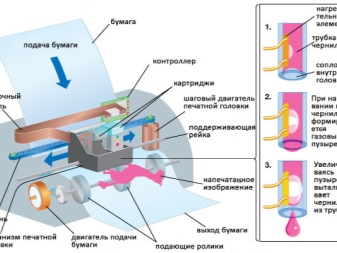

Menurut prinsip tindakan, perbezaannya terletak pada beberapa ciri.
- Dalam pencetak laser pengimejan dijalankan menggunakan laser terus pada dram berputar. Kemudian toner kering disembur ke permukaannya, meninggalkan kesan pada kertas. Peringkat akhir adalah "membakar" di bawah kesan haba roller yang dipanaskan.
- Dalam peranti inkjet terdapat kepala boleh alih yang tidak menyentuh helaian kertas. Semasa ia bergerak, ia menyembur dakwat melalui muncung, yang bilangannya berbeza dari 12 hingga 256.
- Dalam pencetak dot matriks kepala boleh alih bergerak di dalam kereta di sepanjang helaian kertas. Impuls elektrik dikenakan padanya. Kepala itu sendiri mengandungi 9-24 jarum yang bersentuhan dengan elektromagnet. Apabila arus digunakan, jarum disesarkan, bersentuhan dengan reben dakwat.
Ini adalah perkara utama yang perlu anda ketahui tentang prinsip operasi pelbagai jenis pencetak.
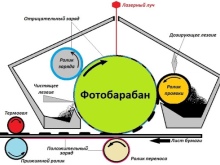
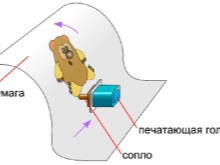
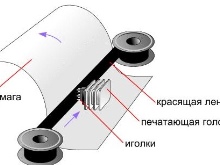
Gambaran keseluruhan spesies
Pencetak adalah berbeza: laser atau matriks, inkjet dan sublimasi, format besar atau dimensi mudah alih. Klasifikasi asas mereka mengambil kira kaedah percetakan yang digunakan dalam peranti, tetapi terdapat ciri asas lain. Antaranya - tujuan peralatan: untuk mencetak pada bulatan, pada cakera, pada helaian kertas, peranti yang berbeza digunakan untuk membuat gambar.
Di samping itu, adalah penting: mencetak model dengan cat cecair atau menggunakan toner yang lebih menjimatkan dalam bentuk serbuk, sama ada terdapat fungsi untuk pemindahan warna imej.


Matriks
Pilihan yang jarang digunakan hari ini. Pencetak jenis ini paling hampir dengan mesin taip klasik, ia mempunyai gerabak bergerak dan matriks dalam bentuk kepala dengan satu set jarum. Pemindahan cetakan dibuat sebaris demi sebaris dengan menekan hujung pada reben dakwat. Terdapat dari 9 hingga 24 jarum di kepala - semakin banyak, semakin jelas kesannya. Hari ini, percetakan dot matriks telah bertahan dalam daftar tunai.
Kelebihan kaedah ini termasuk bersahaja dalam kerja... Cetakan siap tidak takut lelasan mekanikal dan sentuhan dengan kelembapan. Tetapi pencetak dot matriks adalah perlahan, bising dan tidak memberikan butiran imej yang tinggi.


Laser
Malah, dalam hampir satu abad sejak penciptaan xerografi, teknologi ini hanya mengalami perubahan kecil. Percetakan laser pada pencetak sesuai untuk dokumen, graf dan carta, gambar. Ia menggunakan pewarna serbuk, yang dibakar apabila dipanaskan, membentuk ikatan yang kuat dengan kertas. Cetakan tidak takut pudar, geseran lembapan, dan pencetak laser itu sendiri tidak sensitif terhadap kualiti kertas.
Peranti itu sendiri lebih mahal, tetapi lebih mudah diselenggara, dan mempunyai kehidupan kerja yang mengagumkan.


Inkjet
Peralatan percetakan jenis ini digunakan dalam penciptaan industri produk pengiklanan, dan di rumah atau di pejabat. Pencetak inkjet mempunyai kelajuan cetakan yang tinggi, membentuk imej berdasarkan banyak titik. Matriks dengan muncung bertindak sebagai elemen percetakan, bekalan pewarna - bekas dibina ke dalam kartrij atau dipasang di dalam perumahan. Disebabkan penggunaan pewarna yang tinggi dalam pencetak inkjet, pilihan yang lebih menjimatkan dengan CISS - sistem bekalan dakwat berterusan - telah mula digunakan. Pada kebanyakan model biasa, ia boleh dipasang sebagai unit luaran.
Pencetak inkjet sangat pelbagai dalam fungsi dan keserasian dengan pelbagai jenis pewarna. Antaranya terdapat pilihan:
- berasaskan air, yang paling berpatutan;
- pigmen untuk percetakan foto;
- pelarut (pencetakan) untuk produk pengiklanan;
- berasaskan minyak untuk penandaan industri;
- alkohol dengan kitaran pengeringan yang dipercepatkan;
- pemindahan haba untuk memindahkan cetakan pada fabrik.

Model rumah dan pejabat, pengiklanan - dalaman untuk mencipta hiasan dan format besar. Untuk mencetak cetakan daripada gambar, peranti dengan CISS digunakan. Peranti manikur khas dihasilkan untuk salun perkhidmatan kuku, dan peranti cenderahati untuk mencipta cetakan hiasan pada cakera dan barangan lain.
Model inkjet dicirikan oleh operasi yang senyap, hampir senyap, prestasi yang baik dan pembiakan warna yang sangat baik. Kelemahan utama mereka ialah penggunaan dakwat yang tinggi.
Di samping itu, teknik ini memerlukan pembelian kertas yang betul. Dengan masa terbiar yang lama, cat menjadi kering.


LED
Prinsip operasi pencetak sedemikian adalah serupa dengan yang laser, tetapi rasuk rasuk LED digunakan di sini. Peranti boleh dipercayai dan tahan lama, memberikan kelajuan cetakan sehingga 40 helaian seminit... Kualiti cetakan sangat baik, tetapi kos pencetak hampir dua kali ganda berbanding pencetak laser dengan fungsi yang serupa.

Peranti pelbagai fungsi, atau MFP, menggabungkan keupayaan beberapa jenis peralatan dalam kes mereka. Mereka sangat sesuai untuk digunakan dalam format pejabat rumah, mereka boleh mencetak gambar, dokumen, mengimbas dan menyalin cetakan.
Model jenis ini padat, mengambil sedikit ruang, tetapi dalam prestasi mereka lebih rendah daripada jenis peralatan khusus.

Jenis yang jarang digunakan
Di antara peranti untuk mencetak, ada yang digunakan agak jarang. ia pemejalwapan model yang digunakan dalam percetakan. Pencetak dram, sudah tidak digunakan, tetapi dengan kelajuan menaip yang tiada tandingan. Model kelopak ialah prototaip pencetak dot matriks, tetapi dengan sistem peletakan aksara khas.


Model popular
Hari ini, walaupun dengan bajet yang kecil, anda boleh membeli pencetak jenama terkenal - setiap jenama utama mempunyai model murah. Antara pilihan yang patut dibeli, terdapat beberapa model.
- Canon PIXMA G1411. Pencetak inkjet bajet dengan kualiti dan kelajuan cetakan yang baik. Dalam siri ini, jenama, secara amnya, tidak ada tandingannya.

- Samsung Xpress M2020W. Pencetak laser hitam dan putih mampu milik dengan modul wayarles terbina dalam. Penyelesaian pejabat yang mudah.

- HP Color Laser Jet Pro M254dw. Model pencetak warna dengan gabungan kebolehurusan, prestasi dan kualiti warna yang sangat baik.

- Canon PIXMA iX6840. Pencetak warna terbaik dengan CISS dan keupayaan untuk mencipta cetakan dalam format A3.

- Pencetak Foto Sprocket HP. Model optimum untuk percetakan foto. Mudah alih, selesa, memberikan resolusi gambar yang sangat baik.

- Xerox Phaser 6020. Pencetak LED mudah dengan harga yang berpatutan, sesuai untuk rumah, pejabat mini.

Enam ini pasti tidak akan mengecewakan pemiliknya, ia akan berjaya mengatasi sebarang tugas, dan akan membolehkan anda mendapatkan hasil yang diinginkan dalam kualiti yang sangat baik.
Bahan yang boleh dibelanjakan
Apabila membeli pencetak, pemiliknya perlu mengambil kira keperluan untuk membeli bahan habis pakai. Ini boleh menjadi kedua-dua item penyelenggaraan - gris, kertas dan komponen yang diperlukan untuk mencetak.
Toner, dakwat dan bekas untuk mereka, kartrij direka untuk hayat perkhidmatan tertentu yang ditentukan oleh pengilang. Di samping itu, dari semasa ke semasa dalam model laser anda perlu menukar pemaju - bola feromagnetik yang bertanggungjawab dalam kartrij untuk menggerakkan toner... Adalah lebih baik untuk melakukan ini bukan sendiri, tetapi di pusat servis.

Bagaimana untuk memilih?
Apabila memilih pencetak, adalah sangat penting dari awal lagi untuk memberi perhatian kepada beberapa parameter yang secara langsung mempengaruhi kebolehgunaan peranti, fungsi dan prestasinya. Parameter yang paling penting boleh dikenalpasti.
- Jenis peranti... MFP meluaskan keupayaan peralatan pejabat dengan ketara, tetapi jika anda tidak perlu mengimbas, menghantar dan menerima dokumen melalui faks, menyalin, membayar lebih untuk pelbagai fungsi adalah sia-sia.
- Keamatan beban... Jumlah kartrij yang dikehendaki, kos percetakan dan kelajuannya bergantung padanya. Lebih banyak tera perlu dilakukan setiap hari, minggu, bulan, lebih tinggi beban pada peralatan. Model pejabat mempunyai sumber yang lebih besar, mereka boleh menahan beban yang lebih mudah. Untuk model rumah, anggaran volum jarang melebihi 2,000 tera setiap bulan.
- Bilangan warna... Sekiranya tugas itu semata-mata untuk mencipta imej monokrom, adalah wajar mempertimbangkan pencetak hitam dan putih dari awal lagi. Dalam peranti warna, dari 4 hingga 12 kartrij atau bekas dengan pewarna dipasang - semakin banyak, semakin luas palet warna.
- kebenaran... Seberapa tinggi butiran akan bergantung padanya. Ditunjukkan sebagai dpi - titik per inci. Untuk gambar, kualiti cetakan yang boleh diterima diperolehi pada resolusi 2400 dpi, untuk bekerja dengan jadual dan graf yang anda perlukan dari 1200 dpi, hanya untuk dokumen teks 600 dpi.
- Kepantasan kesan. Dalam model profesional, ia mencapai 50 halaman seminit, di rumah - dari 10 hingga 5 (b / w dan imej berwarna, masing-masing). Pencetak inkjet adalah yang paling perlahan, laser adalah dua kali lebih pantas.
- Format cetakan. Saiz kertas yang disokong oleh peranti bergantung secara langsung pada fungsinya. Contohnya, pencetak foto paling kerap menyokong pencetakan dalam format A6. Saiz maksimum untuk pencetak standard ialah A3.


Selain itu, faktor seperti kehadiran dan jenis antara muka, modul wayarles dan jenis sistem pengendalian yang disokong mungkin penting.
Panduan pengguna
Selepas membeli pencetak - baru atau terpakai - ia mesti disambungkan ke PC dan dikonfigurasikan dengan betul. Menyambung ke komputer yang tidak disambungkan sebelum ini memerlukan pendekatan yang berbeza. Dalam menu "Mula" Windows, pilih tab "Peranti dan Pencetak", cari pencetak yang disambungkan. Selepas mengklik pada menu konteks, anda boleh menetapkan lalai untuk mencetak daripada mesin ini. Di sini anda juga boleh mencari penentukuran peralatan, mencetak halaman ujian, dan arahan lain yang diperlukan.
Jika anda perlu melihat sejarah dokumen, anda perlu menggunakan tab "Baris Gilir Terbuka". Tetapi ia hanya berfungsi untuk penyerahan semasa. Maklumat sebelum ini, walaupun pekerja memutuskan untuk mencetak halaman pewarna pada pencetak yang berfungsi, hanya boleh diperolehi melalui pembalakan. Fungsi ini didayakan dalam item menu "Properties". Di sini anda boleh mengosongkan memori dengan menyahtanda kotak semak.
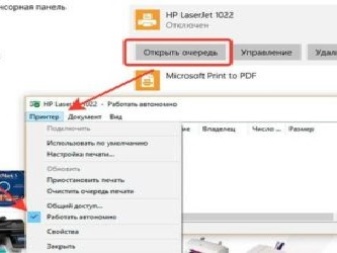
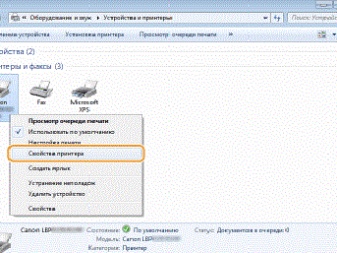
Kadangkala pencetak hanya perlu but semula.
Untuk melakukan ini, hanya masukkan menu kawalan dan pilih item "Mulakan semula". Menetapkan semula akan menetapkan semula data, yang penting untuk sambungan baharu.
Penentukuran diperlukan dalam kes di mana peranti tidak berfungsi dengan betul, terdapat kecacatan pencetakan. Pemacu terkini dimuat turun untuk melengkapkannya. Pengguna kemudian pergi ke menu Penyelenggaraan di mana penjajaran kepala cetak boleh dimulakan.
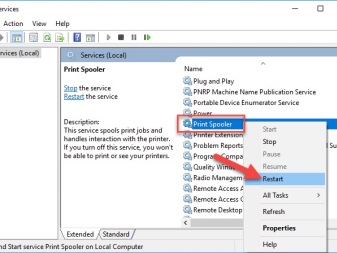

Kemungkinan kerosakan
Mendiagnosis kerosakan pencetak sentiasa bermula dengan memeriksa semua bahan habis pakai dan kehadiran kuasa. Jika semuanya teratur dengan penunjuk ini, anda harus memberi perhatian kepada mesej maklumat yang dikeluarkan oleh juruteknik.Sebagai contoh, tulisan "Pencetakan tidak mungkin kerana tetapan pencetak semasa yang salah" paling kerap muncul kerana penggunaan perisian yang sudah lapuk - editor Microsoft Word. Dalam program lain, ralat tidak berlaku. Kemungkinan penyebabnya ialah kehadiran kod berniat jahat dalam program.
Jika pencetak tidak dipaparkan oleh pengurus PC dalam tetingkap Windows yang sepadan, sebabnya juga mungkin berbeza-beza. Contohnya, melumpuhkan perkhidmatan cetakan membawa kepada hasil ini. Masalahnya mungkin pada kabel atau palam yang pecah.
Kadang-kadang penyelesaiannya hanya memasang pemacu dari tapak web pengeluar pencetak.

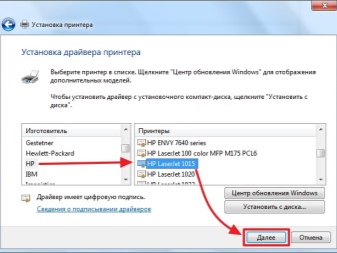
Apabila peranti menulis "Tiada kertas" dengan dulang penuh, ia patut menyemak ciri-ciri helaian, pematuhannya dengan keperluan pengeluar. Di samping itu, ralat sedemikian mungkin disebabkan oleh penggelek kotor, penyumbatan mekanikal dalam sistem, atau kegagalan perisian.
Jika pencetak mencetak perkara yang sama berkali-kali, kemungkinan besar penyebabnya adalah kegagalan tetapan. Anda perlu menetapkan semula memori atau membatalkan baris gilir cetakan dari menu mula.


Lihat Semakan Pencetak Canon PIXMA G1411.













Beritahu saya, siapa pengarang artikel ini? Sangat menarik dan mengujakan!
Komen telah berjaya dihantar.